Lançando mais de um ponto na mesma caixa
Em projetos de instalações é muito comum ter a necessidade de utilizar, em uma mesma caixa 2x4" ou 4x4", uma combinação de interruptores, tomadas hexagonais, tomadas RJ45, entre outros.
No no módulo Elétrico do AltoQi Builder este lançamento pode ser realizado de duas maneiras:
- Através do comando Conjunto, que permite a inserção simultânea de mais de um ponto na mesma caixa;
- Lançando individualmente cada ponto, um sobre o outro.
O procedimento mais simples para o lançamento de uma combinação de pontos na mesma caixa é realizado através do comando Conjunto, que permite a inserção simultânea de mais de um ponto na mesma caixa.
Para lançar um conjunto realize o seguinte procedimento:
- Acesse a guia Lançamento, grupo Rede e defina a Rede;
- Ainda no grupo Rede, defina a Posição onde o conjunto será lançado;
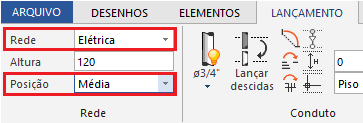
- Ainda na guia Lançamento, acesse o grupo Pontos, comando Conjunto e selecione a combinação de pontos desejada;
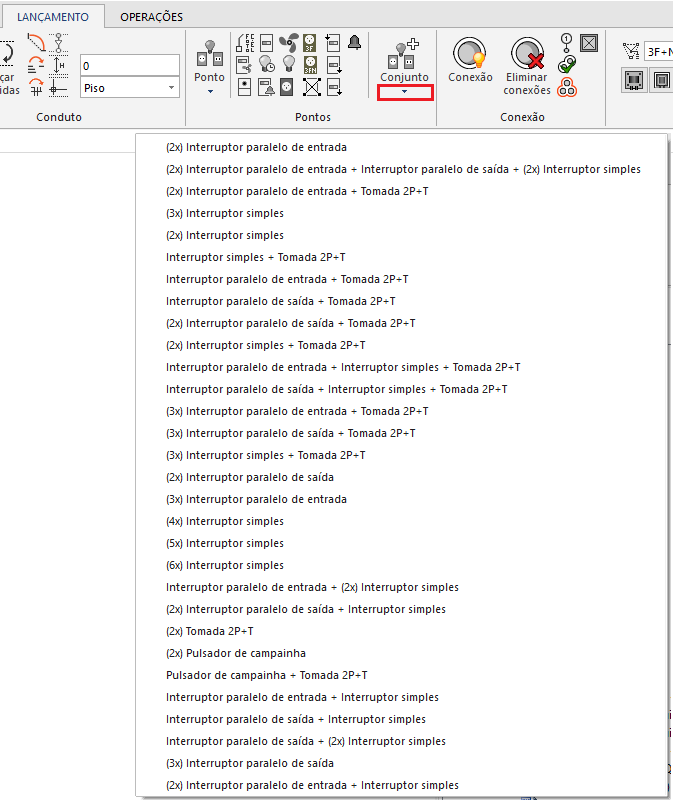
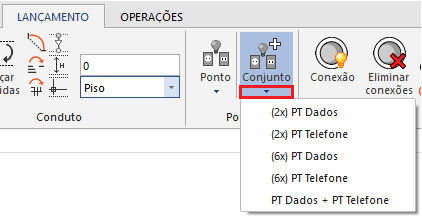
- Defina o ponto de inserção;
- Na janela Peça, selecione a peça e a simbologia;
- Determine o ponto diretor;
- Pressione Esc para encerrar o lançamento;
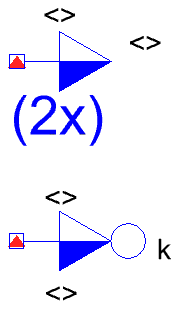
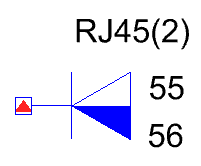
Exemplos de lançamento de conjuntos
Abaixo serão elencados exemplos de lançamentos utilizando o comando Conjuntos:
- Lançando um interruptor de duas teclas
- Lançando um interruptor paralelo de seis teclas
- Lançando uma tomada dupla
Lançando os pontos individualmente
A inserção de mais de um ponto na mesma caixa também pode ser realizada lançando individualmente um ponto sobre o outro.
Para exemplificar o procedimento iremos lançar um Interruptor simples + Tomada 2P+T na mesma caixa 2x4".
Lançando o interruptor simples
Para realizar este lançamento, o primeiro ponto a ser lançado será o interruptor, portanto:
- Acesse a guia Lançamento, grupo Rede e defina a Posição;
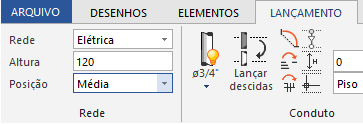
- Ainda na guia Lançamento, acesse o grupo Pontos, botão Interruptor simples;
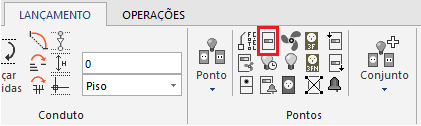
- Defina o ponto de inserção;
- Na janela Peça, selecione a peça e a simbologia;
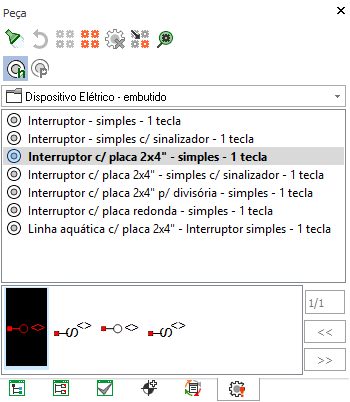
- Determine o ponto diretor;
- Para definir o comando, clique em todas as lâmpadas que esse interruptor acionará com o cursor de mira e pressione Enter;
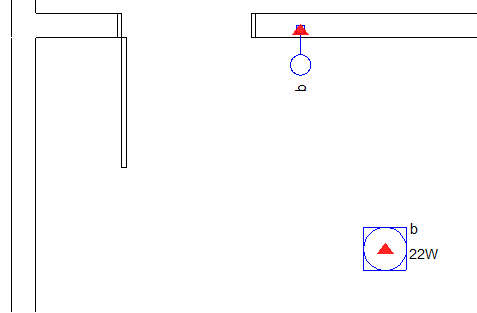
Lançando a tomada
O próximo passo será lançar a tomada, portanto:
- Acesse a guia Lançamento, grupo Rede e defina a Posição;
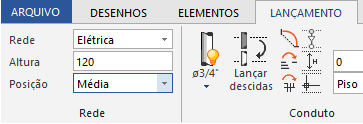
- Ainda na guia Lançamento, acesse o grupo Pontos, botão Tomada 2P+T;
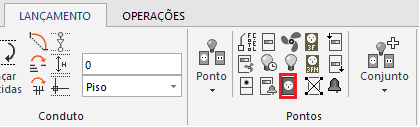
- Certifique-se que apenas a captura Personalizada
 encontra-se habilitada;
encontra-se habilitada;
- Clique sobre o ponto de inserção do interruptor lançado anteriormente;
- Na janela Peça, selecione a peça e a simbologia;
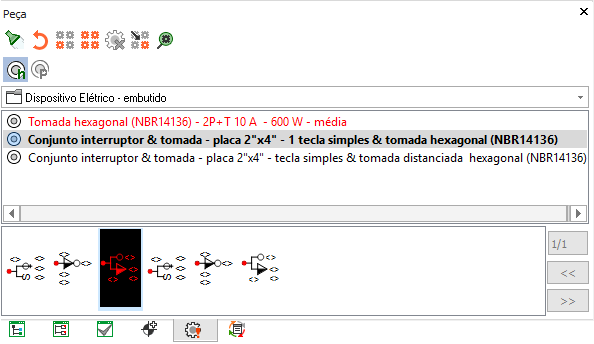
- Determine o ponto diretor;
- Pressione Esc para encerrar;
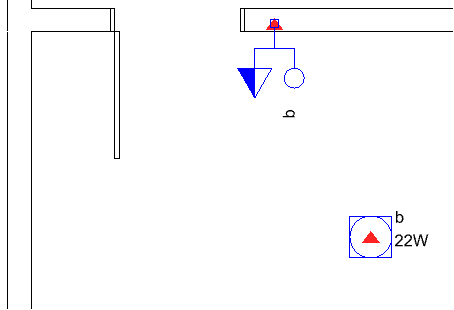
- Com isso, o lançamento terá sido definido.
Vimos nesse artigo que existem duas formas de realizar o lançamento de pontos na mesma caixa. Assim, você deve verificar qual das situações melhor se enquadra no seu projeto, e aplicar o passo a passo correspondente.
![Brand Vertical-PRINCIPAL-1.png]](https://suporte.altoqi.com.br/hs-fs/hubfs/Brand%20Vertical-PRINCIPAL-1.png?width=70&height=63&name=Brand%20Vertical-PRINCIPAL-1.png)